�y�����ς݁ziPhone�o�b�N�A�b�v��PC�e�ʂ�����̂ɂł��Ȃ����̑�iiTunes�j

- QPC�e�ʂ�����̂ɁAiPhone�o�b�N�A�b�v���ł��Ȃ��č��������Ƃ���܂��H
��ȃf�[�^������Ȃ��悤�ɁA����I��iTunes��iPhone�o�b�N�A�b�v�����l�͑����ł��傤�B
������u�p�\�R���̃f�B�X�N�e�ʂ��s�����Ă���v�Ƃ������b�Z�[�W���o�āAiPhone�o�b�N�A�b�v���ł��Ȃ��Ȃ��Ă��܂��܂����B �������APC�̋e�ʂ͐ݒ胁�j���[����m�F���܂������APC�̃f�B�X�N�e�ʂ��\���ɂ���܂��B
iTunes�o�b�N�A�b�v���e�ʂ�����̂ɂł��Ȃ������͈�̂Ȃ�ł��傤���H����Ȏ��A�ǂ������iPhone�o�b�N�A�b�v�����܂����H
����ł́AiPhone�o�b�N�A�b�v��PC�e�ʂ�����̂ɂł��Ȃ��Ƃ��̌����Ƒ�����Љ�����Ǝv���܂��B������PC�e�ʂ�����̂�iPhone�o�b�N�A�b�v���ł��Ȃ��A�ƍ������l�͐���Ƃ��`�F�b�N���Ă��������B
- ��p��iPhone�o�b�N�A�b�v�E�]���E�Ǘ��\�t�gDearMob iPhone�}�l�[�W���[�g���āA�P�N���b�N��iPhone���t���o�b�N�A�b�v������A���������肷�邱�Ƃ��ł��܂��B�܂��AiPhone��PC�̊ԂŁA�ʐ^�E���y�E�r�f�I�E�A����EPDF�t�@�C���E�A�v���t�@�C�����̃f�[�^���ʓI�Ƀo�b�N�A�b�v���邱�Ƃ��\�ƂȂ��Ă��܂��BiPhone�o�b�N�A�b�v�ɂ�DearMob iPhone�}�l�[�W���[�����֗��ł��B
 <���̋L���̖ڎ�>[��\���\��]
<���̋L���̖ڎ�>[��\���\��]
1.�uPC�̃f�B�X�N�e�ʂ��s�����Ă���v�Ƃ������G���[
2.iPhone�o�b�N�A�b�v��PC�e�ʂ�����̂ɂł��Ȃ����̌���
3.iPhone�o�b�N�A�b�v��PC�e�ʂ�����̂ɂł��Ȃ����̑Ώ��@
4.����ł��_���ȏꍇ�̑Ώ��@�`�ŏI��i
1.�uPC�̃f�B�X�N�e�ʂ��s�����Ă���v�Ƃ������G���[
iPhone�o�b�N�A�b�v�����Œ��ɁA�u���̃R���s���[�^�͏\���ȋ̈悪�g�p�ł��Ȃ����߁A�Z�Z���o�b�N�A�b�v�ł��܂���ł����v�Ƃ��������b�Z�[�W���\������āAiPhone�o�b�N�A�b�v���ł��Ȃ����Ƃ�����܂��B
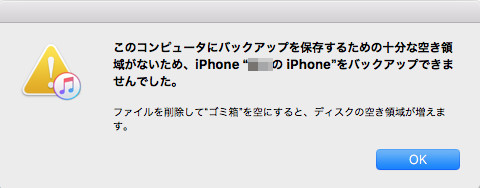
�p�\�R���̃X�g���[�W��iPhone���͂邩�ɑ傫���ł����A�����\�t�g��t�@�C�����̃f�[�^�ʂ������̂ŁAPC���g�����Ԃ��o�ɂ�ĂȂ��Ȃ��Ă��܂��܂��BiPhone��iPad�̃o�b�N�A�b�v����邱�ƂŁA���C��30GB�A50GB�ɂȂ�܂��B���ɁA��ȏ��iOS�f�o�C�X�̃o�b�N�A�b�v��������ꍇ�AC�h���C�u�̗e�ʂ����Ȃ�H���܂��B
�܂��A�o�b�N�A�b�v�͑O��̃o�b�N�A�b�v�t�@�C�����㏑�����ۑ�����悤�ɂȂ��Ă���̂ŁA�o�b�N�A�b�v�t�@�C������剻���Ă��āA�G���[���������邱�Ƃ�����܂��B
�܂�APC�̗e�ʕs���͊m����iTunes�o�b�N�A�b�v���ł��Ȃ����̌����̈���ƍl�����܂��B
����ȂƂ��͕s�v�ȃ\�t�g��t�@�C�����폜������A�b�h���C�u�ȊO�̃f�B�X�N�Ɉړ������肷�邱�ƂŁA�e�ʂ𑝂₷���Ƃ��ł��܂��B�܂��AiTunes����s�v�ȃo�b�N�A�b�v�t�@�C�����폜����ƁA���������o���邩������܂���B
2.PC�e�ʂ�����̂�iPhone�o�b�N�A�b�v���ł��Ȃ��Ƃ��̌���
iTunes���g���āAiPhone��iPad�̃o�b�N�A�b�v�����ƁAWindows�̃p�\�R���ł�C�h���C�u�ɕۑ�����܂��B�]���āA�uPC�̃f�B�X�N���s�����Ă���v�Ƃ������G���[���o��ƁA�ŏ��Ƀp�\�R���̐ݒ胁�j���[����C�h���C�u�̋e�ʂ��m�F����ׂ��ł��B
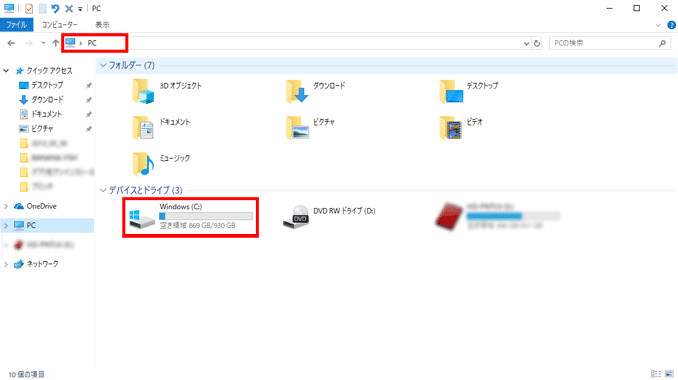
�������A�b�h���C�u�̋e�ʂ�����Ȃ����Ƃ������ł����A�摜�̂悤�ɁAiTunes�o�b�N�A�b�v���e�ʂ�����̂ɂł��Ȃ��P�[�X������܂��B
�����������̌����͈ȉ���5������ƍl�����܂��B
- �@�AiTunes�\�t�g�{�̂ɖ�肪����G
- �A�AiTunes�͍ŐV�o�[�W�����ł͂Ȃ��G
- �B�A�����̃o�b�N�A�b�v�t�@�C���͉�������̈��������āA�V�����o�b�N�A�b�v�����Ȃ��G
- �C�AiPhone��p�\�R���{�̂ɂ͉�������̖�肪����G
- �D�AiPhone��iOS�o�[�W�����͍ŐV�ł͂Ȃ��G
3.PC�e�ʂ�����̂�iPhone�o�b�N�A�b�v���ł��Ȃ��Ƃ��̑�
iPhone�o�b�N�A�b�v��PC�e�ʂ�����̂Ƀo�b�N�A�b�v�ł��Ȃ����̌����͑O�q�̒ʂ�ł��B����ł́A�����ɍ��킹�āAiPhone�o�b�N�A�b�v��PC�e�ʂ�����̂ɂł��Ȃ����̑Ώ��@��������܂��B
- 1iTunes�\�t�g���ċN�����āAiPhone�o�b�N�A�b�v������Ă݂�G
- 2�ŐV�o�[�W������iTunes�ł͂Ȃ��ꍇ�A�A�b�v�f�[�g���Ă��������G
- 3iTunes��������̃o�b�N�A�b�v�t�@�C�����폜������A�ēxiPhone�o�b�N�A�b�v������G
-
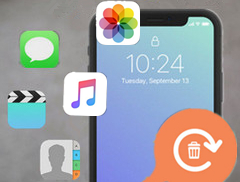
iTunes�̃o�b�N�A�b�v�t�@�C�����폜������@����
iPhone�̃X�g���[�W�e�ʂ��������Ȃ��悤�ɁA�s�v��iPhone �o�b�N�A�b�v���폜�����ق����ǂ��ł��B�����ł́AiTunes/iCloud �o�b�N�A�b�v���폜������@���܂Ƃ߂Ă��܂��BiPhone �o�b�N�A�b�v�f�[�^���폜�������Ȃ�A�{�����Q�Ƃ���iPhone �o�b�N�A�b�v���폜���܂��傤�B
- 4iPhone��p �\�R�����ċN�����Ă݂�G
- 5���g����iPhone���ŐV��iOS�ɃA�b�v�f�[�g���Ă��������G
4.����ł��_���ȏꍇ�̑Ώ��@�`PC�e�ʂ�����̂�iPhone�o�b�N�A�b�v���ł��Ȃ����̍ŏI��i
�@����D�܂ł̑�����߂��Ă��AiPhone�o�b�N�A�b�v��PC�e�ʂ�����̂ɂł��Ȃ��������P���Ȃ��ꍇ�A�ȉ��̕��@���������E�߂��܂��B
�����iPhone�o�b�N�A�b�v�\�t�g�uDearMob iPhone�}�l�[�W���[�v���g���̂ł��B
DearMob iPhone�}�l�[�W���[�Ƃ�
�uDearMob iPhone�}�l�[�W���[�v�́AWindows��Mac�ɑΉ�����iPhone��iPad��iOS�[���̃o�b�N�A�b�v�\�t�g�ł��BiTunes�ɔ�ׂ�ƁA�ȉ��̃����b�g������܂��B
- �@�A1�N���b�N��iPhone�̃t���o�b�N�A�b�v�ƕ������ł���G
- �A�u�Í�������v�Ƀ`�F�b�N�����邾���ňÍ����ł���̂ŁA�Z�L�����e�B�ʂł��o�b�`���G
- �B�APC��iPhone�̊ԂŁA�ʐ^�E�r�f�I�E���y�E�A���擙�A������f�[�^���ʂɓ]�����\�G
- �C�APC��̎w�肵���t�H���_�փo�b�N�A�b�v�ł���̂ŁAPC�e�ʂ�����̂�iPhone�o�b�N�A�b�v���ł��Ȃ��S�z���s�v�G
- �D�A�킩��₷��UI�̂������āA�p�\�R���̏��S�҂������I�ɑ���ł���G
- �E�AiPhone�o�b�N�A�b�v�͂߂���߂��ፂ���ł����Ƃ����ԂɏI���G
- �F�A�C���^�[�l�b�g�ɐڑ����Ȃ��Ďg����G
�܂��A�uDearMob iPhone�}�l�[�W���[�v��iPhone��USB�������[������ �Ƃ��AiPhone�̒��M�����쐬����Ƃ��A���ɗl�X�ȕ֗��@�\�𓋍ڂ��܂��B
��������ADearMob iPhone�}�l�[�W���[��iPhone�o�b�N�A�b�v�������@�����Љ�܂�
-
STEP.1
�ȉ��́u�����_�E�����[�h�v���N���b�N���āADearMob iPhone�}�l�[�W���[���_�E�����[�h���C���X�g�[�����܂��B
-
STEP.2
�\�t�g�𗧂��グ�A���USB�P�[�u����iPhone��PC�Ɍq���܂��B�u���̃R���s���[�^�[��M�����܂����v�ƕ\�����ꂽ��A�u�M���v���^�b�v���Ă��������B����ƁA�\�t�g�̃C���^�t�F�[�X���\������܂��B
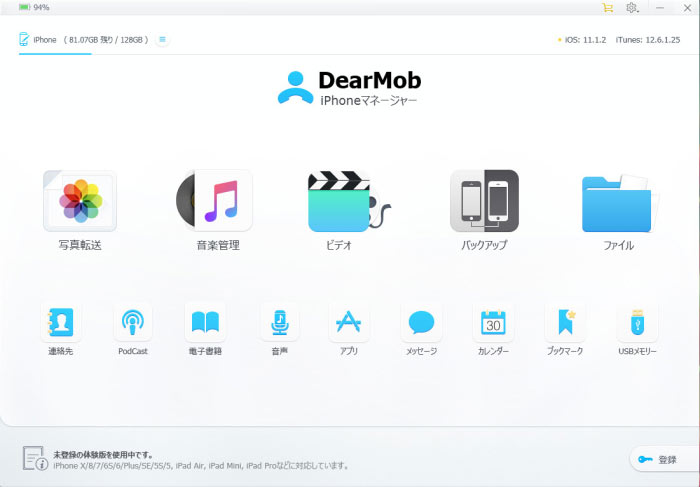
-
STEP.3
�C���^�t�F�[�X�ɂ���u�o�b�N�A�b�v�v��I�����A�u�������o�b�N�A�b�v�v�{�^�����N���b�N����ƁAiPhone�̃t���o�b�N�A�b�v���J�n���܂��B
Tips�F�u�Í�������v�Ƀ`�F�b�N�����邾���ňÍ����ł��܂��B

-
�⑫�F
�o�b�N�A�b�v�����f�[�^���畜�����������\�ł��B���ɉ摜�̂悤�ɕ��������t�@�C����I��A�u�����������v���N���b�N���邾���ł��B
- �y�܂Ƃ߁zDearMob iPhone�}�l�[�W���[��������AiPhone�o�b�N�A�b�v��PC�e�ʂ�����̂ɂł��Ȃ������������邱�Ƃ��ł��܂��B�������A�g������⑬�x�A�@�\�����ɂ́AiTunes���͂邩�ɗD�G�ł��B��������iOS�f�[�^�Ǘ��\�t�g��iTunes��փ\�t�g�̒��ɁADearMob iPhone�}�l�[�W���[�̓g�b�v�N���X�Ȃ̂ŁA���������_�E�����[�h���Ď����܂��傤�B



